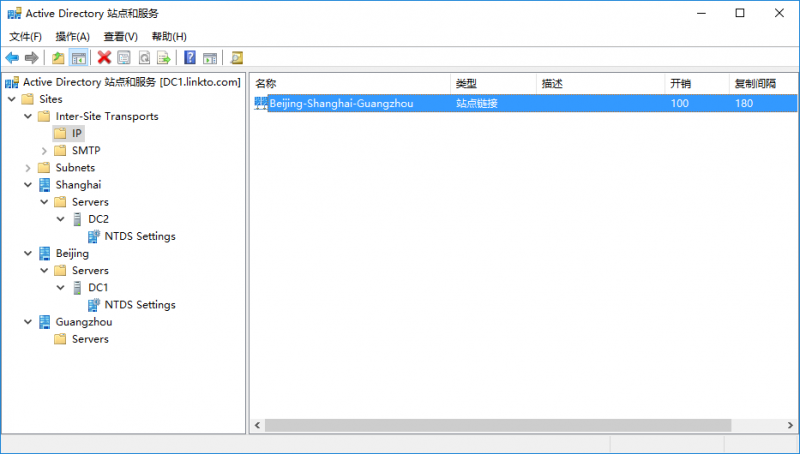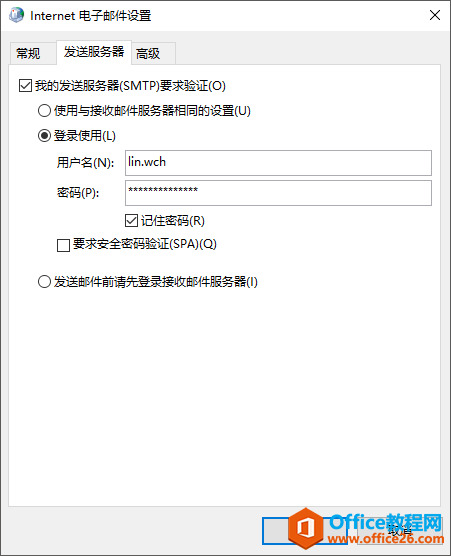如何在苹果Mac上设置多个用户帐户
为整个家庭拥有一台共享计算机很方便,但如果不将每个人的数据与其他家庭成员隔离,就会出现问题。
数据泄露、文件丢失、意外购买——如果每个人共享同一个帐户,可能会出现很多问题。创建多个用户帐户是为 Mac 用户提供个性化体验的最佳方式。
但这一切是如何运作的呢?macOS 支持哪些类型的用户帐户?如何将一种帐户类型转换为另一种帐户类型并删除不再需要的用户?跟随我们一起来了解一下吧。
如何在 Mac 上设置多个用户帐户
您的帐户创建选项位于系统设置(以前的系统偏好设置)中。请记住,您必须具有管理权限才能执行本文中描述的任务。
请按照以下步骤创建新的 macOS 用户帐户:
- 单击Apple 菜单中的“系统设置”。
- 在边栏中选择用户和组。
- 单击右侧的“添加帐户”按钮,输入您的管理员密码,然后点击“解锁”。
- 单击“新建帐户”菜单,然后选择“管理员”、“标准”、“仅共享”或“组”。
- 填写全名(您的名字和姓氏)和帐户名称(您的用户名)字段,然后在密码和验证字段中设置密码(可以选择编写密码提示)。
- 点击创建用户。
- 重复上述步骤以创建其他用户帐户。
您会发现新创建的帐户列在“用户”部分下方。
每个用户帐户都会在启动磁盘的 Users 文件夹中获得一个私有 Home 子文件夹。根据活动的不同,每个用户帐户将消耗或多或少的磁盘空间。
为了减少占用空间的重复内容,请让每个人都可以访问共享的音乐和电影。如果您的磁盘空间不足,请参阅我们的提示和技巧来释放 Mac 上的存储空间。
在 macOS 中更改帐户类型
您可以打开或关闭任何用户帐户的管理权限。 
想象一下您想要将标准帐户转变为管理员:
- 单击Apple菜单中的系统设置。
- 在边栏中选择用户和组。
- 单击右侧所需帐户旁边的信息 (i)按钮,然后打开允许用户管理此计算机选项并点击完成。
- 重新启动计算机以使更改生效。
要使其成为托管帐户,您必须首先登录该帐户,然后设置 Mac 的屏幕时间功能,该功能允许您控制儿童可以访问哪些功能和内容。
如果用户忘记了自己的帐户密码,您可以以管理员身份为他们重置密码。 
为此,请单击所需帐户旁边的信息 (i)按钮(如果需要,请提供您的管理员密码)并单击重置密码按钮,然后在密码和验证字段中输入新密码,然后单击更改密码按钮保存更改。
调整您的 macOS 登录选项
要选择登录屏幕上可用的内容,请转至系统设置 > 锁定屏幕。您可以决定用户帐户的显示方式并调整其他登录屏幕设置。
要配置自动登录选项,请转至系统设置 > 用户和组,单击自动登录身份旁边的菜单, 然后选择要自动登录的帐户。
出于安全原因,我们不建议将您的 Mac 设置为自动登录管理员帐户。
要启用快速用现在,您可以通过从菜单栏或控制中心选择一个帐户,在用户帐户之间快速切换,而无需注销自己的帐户。
macOS 中的 5 种用户帐户类型户切换,请转至系统设置 > 控制中心,向下滚动至快速用户切换,然后启用控制中心及其下方的菜单栏选项。
现在,您可以通过从菜单栏或控制中心选择一个帐户,在用户帐户之间快速切换,而无需注销自己的帐户。
macOS 中的 5 种用户帐户类型
macOS 支持多种类型的用户帐户:
- 管理员:作为 Mac 上的第一个用户,您是管理员,拥有管理系统文件夹、应用程序、其他用户等的广泛权限。建议您为自己创建一个备用管理员帐户。当您无法登录时,它可以方便地解决问题并重置常用管理员帐户的密码。
- 标准:标准帐户可以个性化 Mac 体验,没有太多限制,但禁止干扰其他用户的数据。
- 托管:适合儿童,这些是标准帐户,配置了家长限制,以限制他们的屏幕时间、限制应用程序和网站等。
- 访客:无密码帐户,注销后自动删除所有文件。来宾帐户非常适合允许朋友使用您的计算机快速检查他们的电子邮件等,而无需访问其他用户的文件或设置。
- 仅共享:此帐户无法登录您的 Mac 或更改设置。相反,它用于屏幕共享或让某人远程访问您的共享文件。
避免删除您在设置 Mac 时创建的管理帐户,因为这可能会带来灾难性的后果。
在 macOS 中启用访客帐户
默认情况下,访客帐户处于关闭状态。要启用它,请转至系统设置 > 用户和组,然后单击来宾用户旁边的信息 (i)按钮。然后,勾选允许访客登录此计算机旁边的框。请访问Apple 网站,了解有关配置来宾帐户的更多信息。
如何删除 Mac 上的用户帐户
如果您不再需要特定的用户帐户,可以将其删除,而不是让它耗尽 Mac 的资源。您需要执行以下操作:
- 从Apple菜单中选择系统设置。
- 单击侧栏中的用户和组。
- 单击所需帐户旁边的信息 (i)按钮。
- 点击“删除帐户”按钮,提供您的管理员密码,然后单击“解锁”。
- 选择如何处理帐户的主文件夹,然后单击“删除帐户”。
如果帐户名称显示为灰色,则表明该用户已经登录。在他们注销之前,您将无法删除该帐户。
使用多个帐户共享您的 Mac
有些人非常保护自己的 Mac,并将其视为自己的“领地”。如果您将自己归入该群体,您可能会犹豫是否让任何人使用您的机器,即使是一小会儿。
然而,共享计算机有时是不可避免的,无论您是为了减少技术开支还是为了帮助有需要的人。
凭借在 macOS 中创建、管理和删除多个用户帐户的能力,Apple 可以轻松控制 Mac 的哪个部分以及与他人共享的数据。
以上是 如何在苹果Mac上设置多个用户帐户 的全部内容, 来源链接: utcz.com/dzbk/923151.html